wps图表教程——多种视图如何显示?
发布时间:2021年04月19日 13:40
通常,我们在使用WPS软件来完成工作时,为了方便数据整理,我们会在WPS中使用图表,以让数据达到清晰,方便阅读的状态。那么,你们知道wps图表该怎么使用吗?
其实,wps图表的使用很简单,我们还可以以多种视图的形式来显示wps图表哦!下面,我们就来具体说一下具体操作吧!
步骤如下:
1、首先是【分页预览】然后可以选择【全屏显示】。
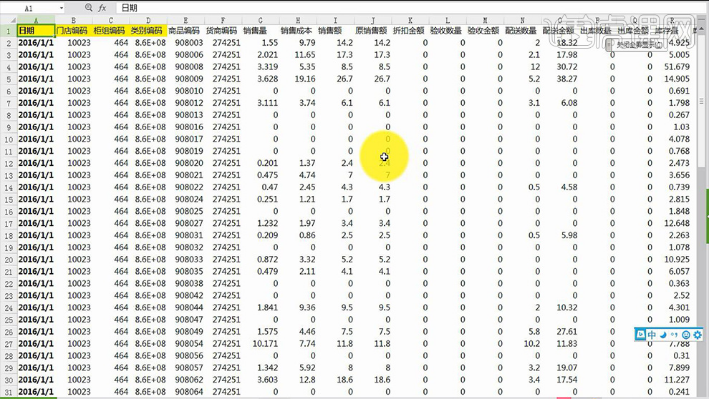
2、【阅读视图】选择一个【单元格对应的行列就会出现交叉线】(方便核对)。
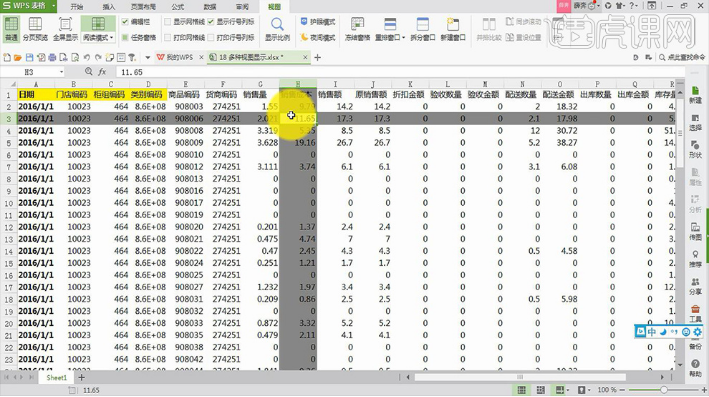
3、然后是【拆分窗口】该操作是方便对比‘顶部数据与底部的某个数据’【窗口效果如图】。
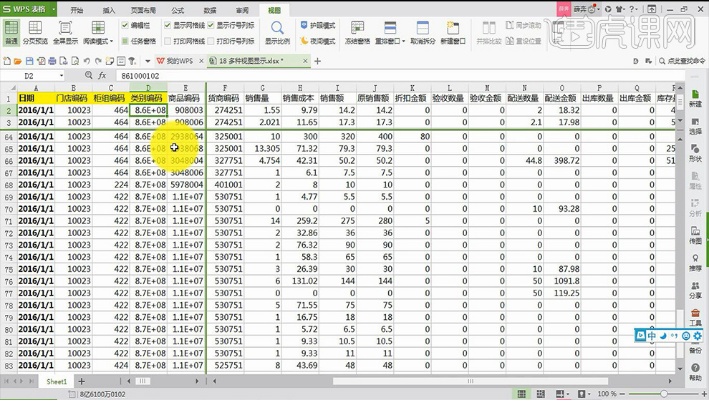
4、然后可以选择【重叠窗口-可以将两个表格层叠摆放】(显示比较直观)效果如图。
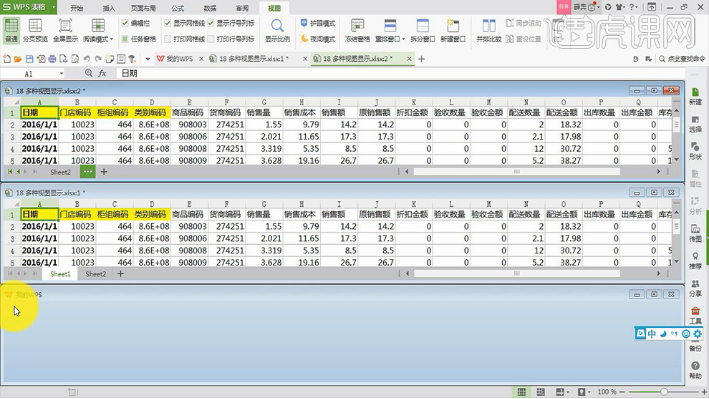
5、再然后是【并排比较】在一个【表格中滚动滚动条】【两个表格中会同时滚动】。
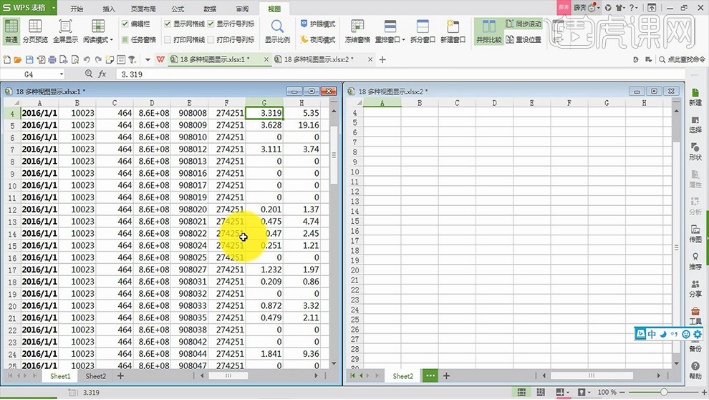
6、本节课内容到此结束。
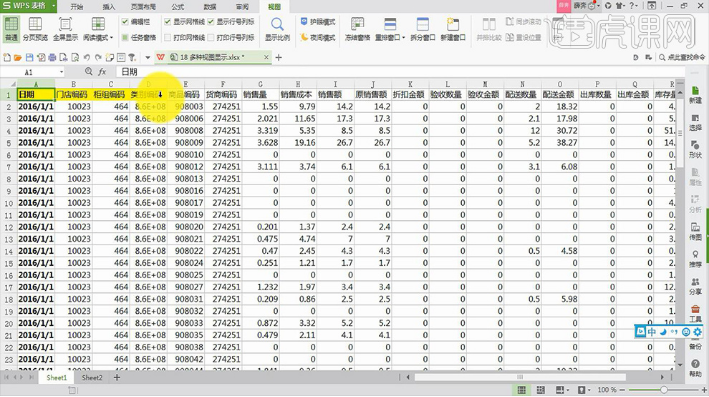
以上6个步骤就是关于 wps图表多种视图显示的方法了。你们学会了吗?方法很简单的,我的步骤写的也很详细。所以,大家按照我的方法操作一遍就能明白其中的奥妙。好了,我们今天的课程分享到这里就结束了,希望我的课程可以帮到你们。
本篇文章使用以下硬件型号:联想小新Air15;系统版本:win10;软件版本:WPS Office 2017。






